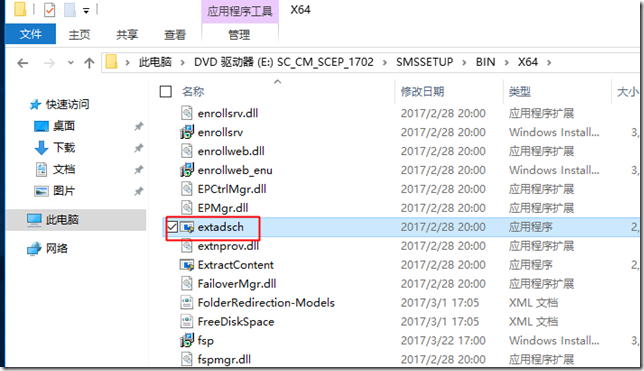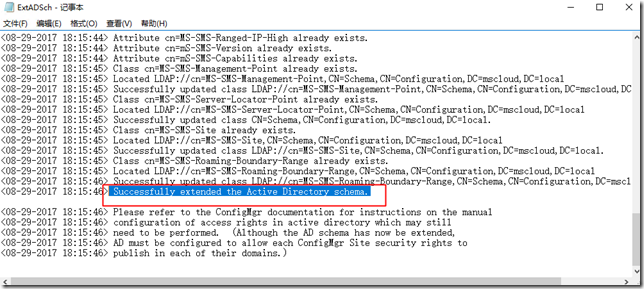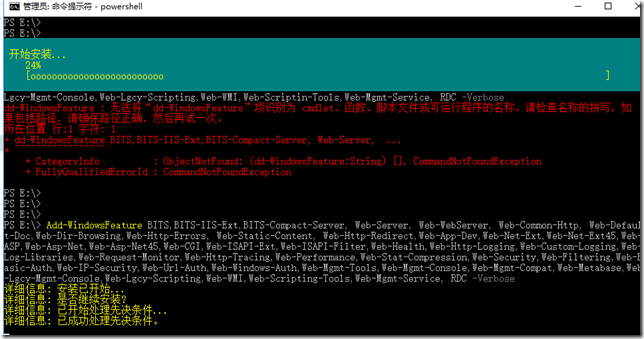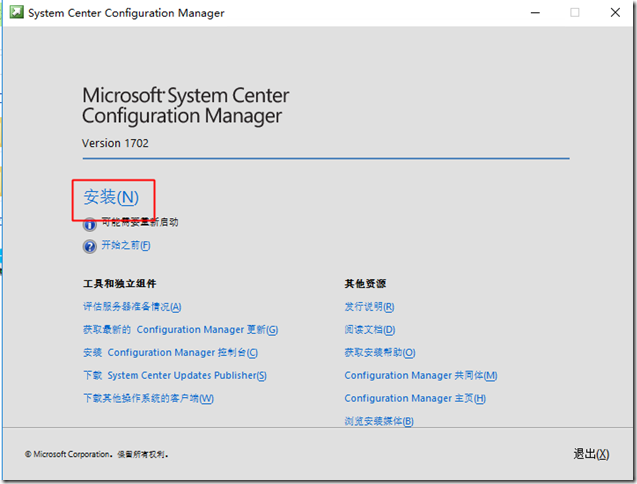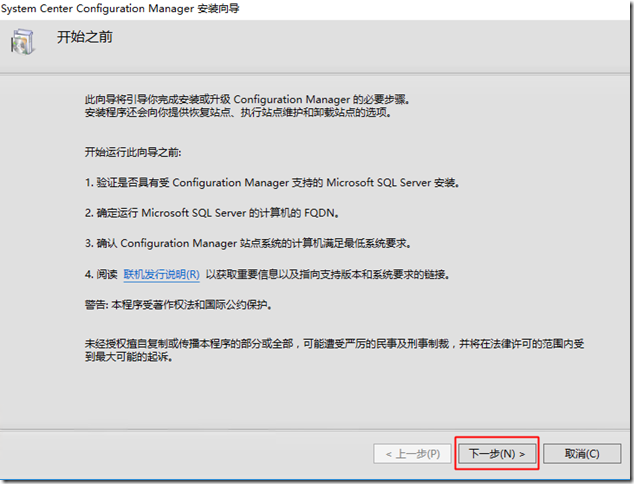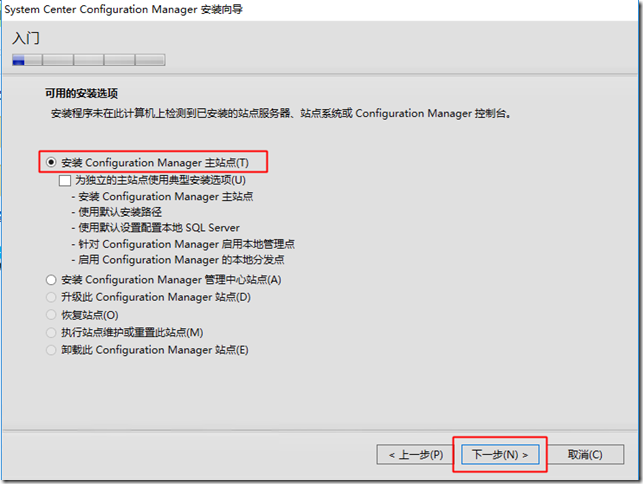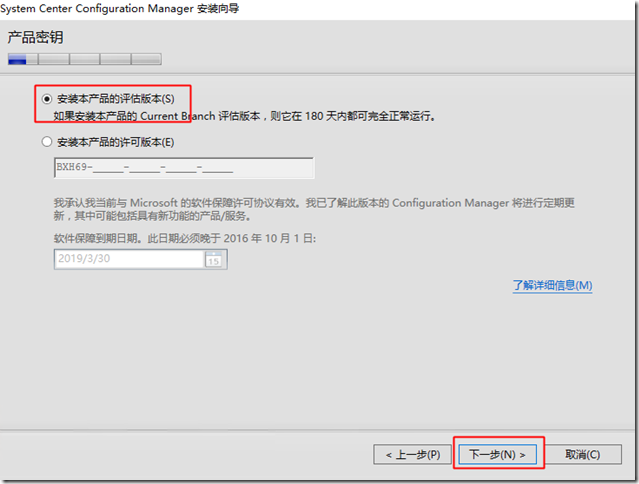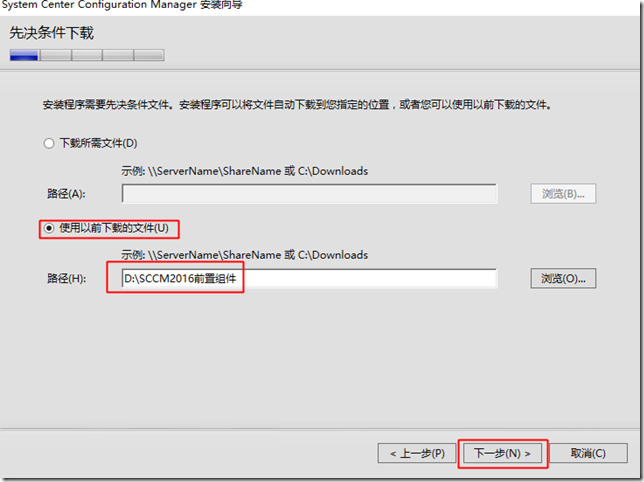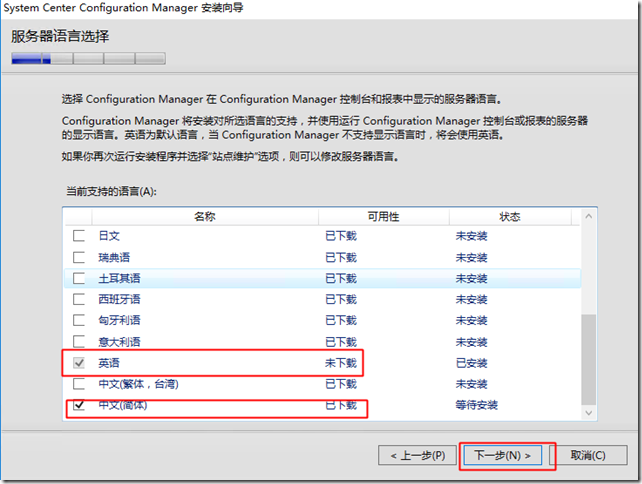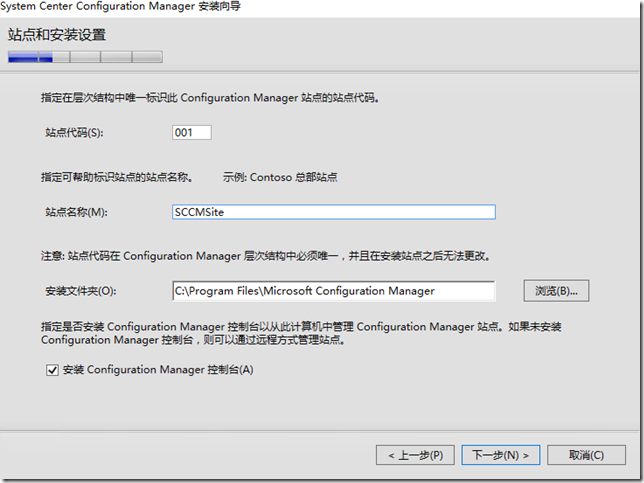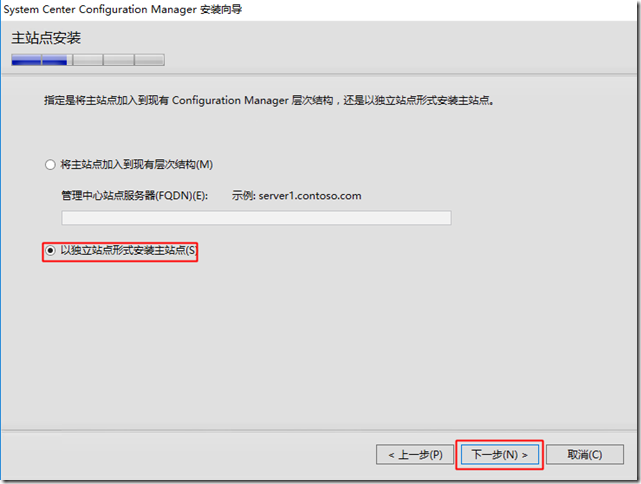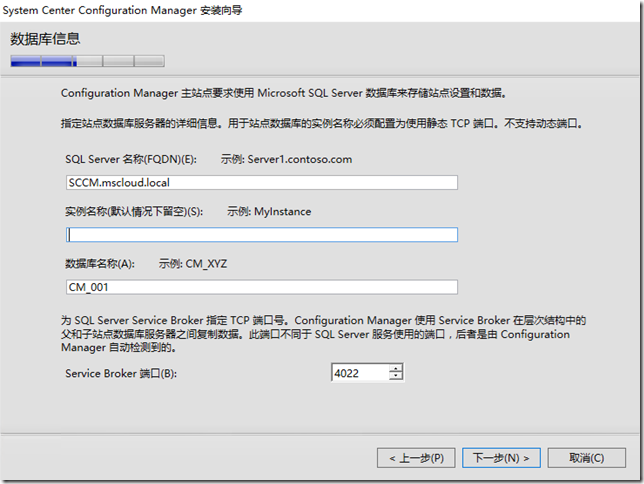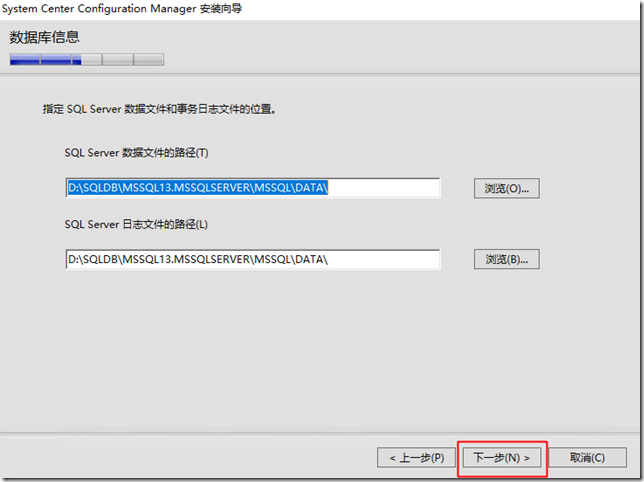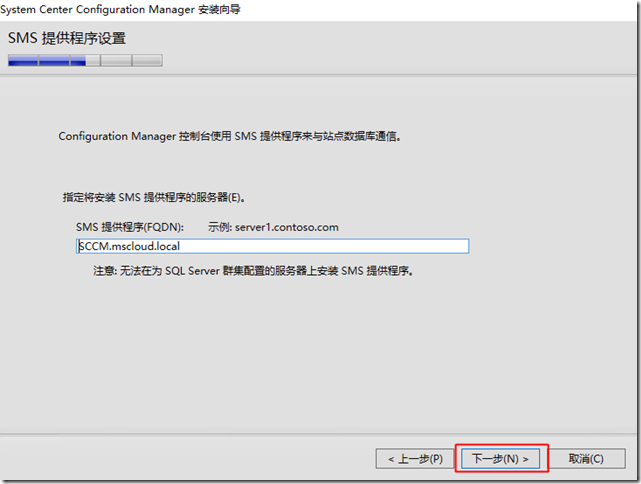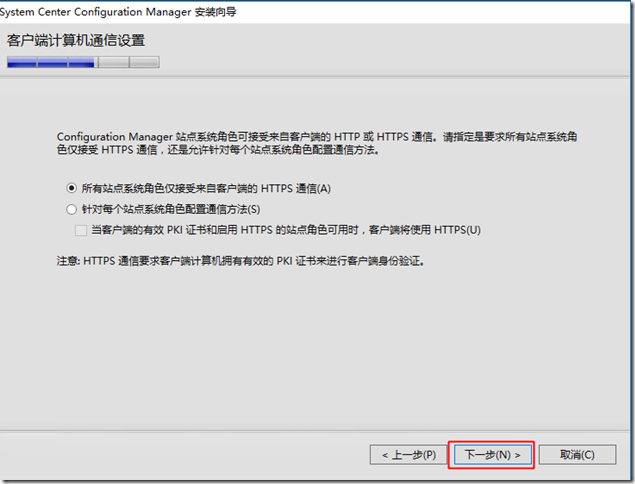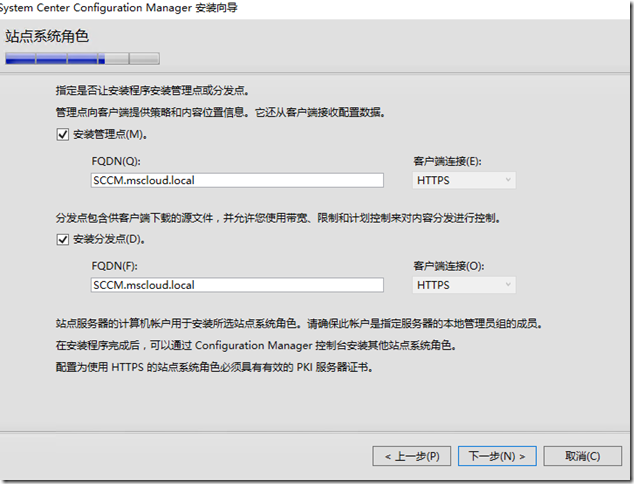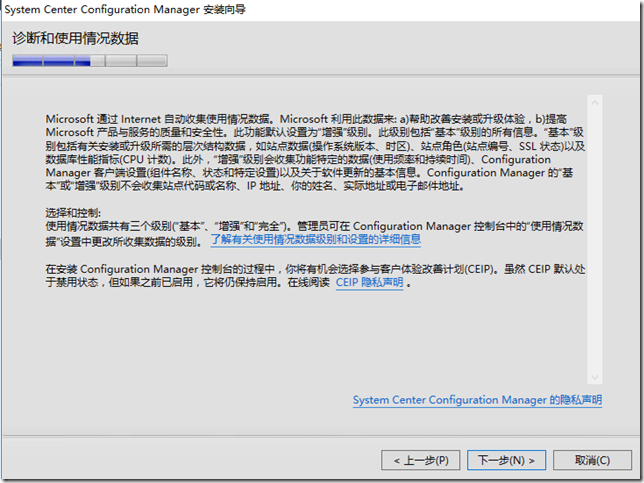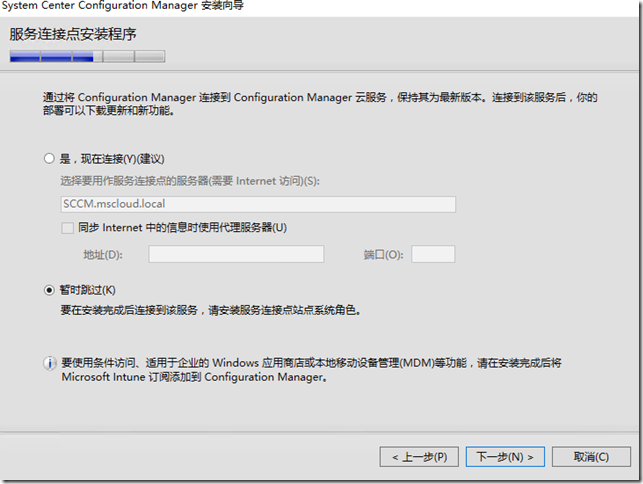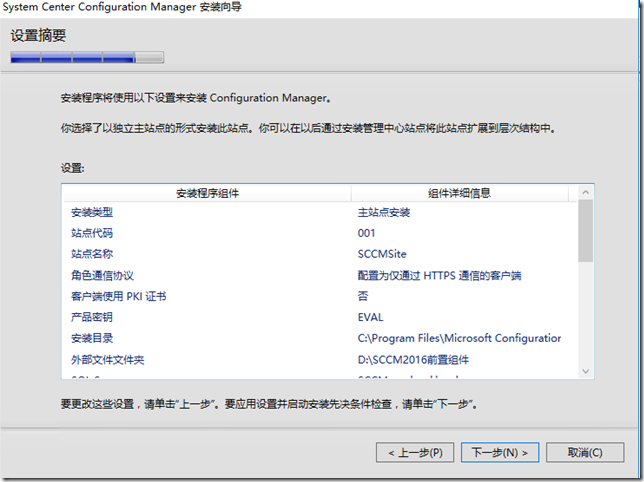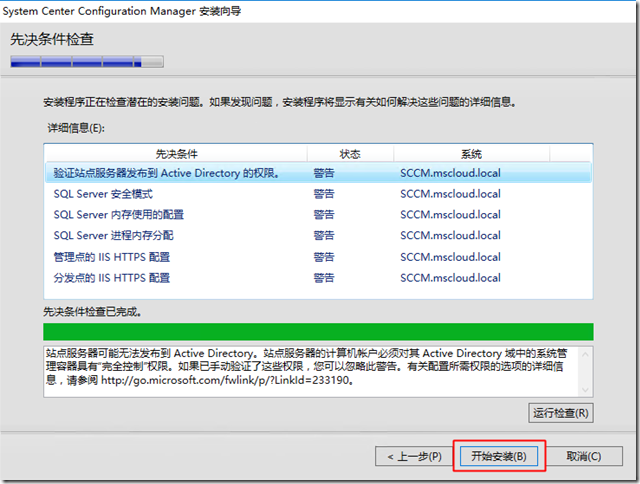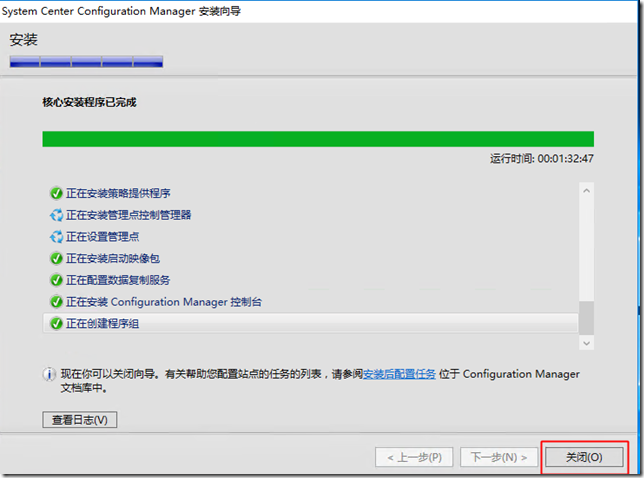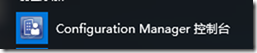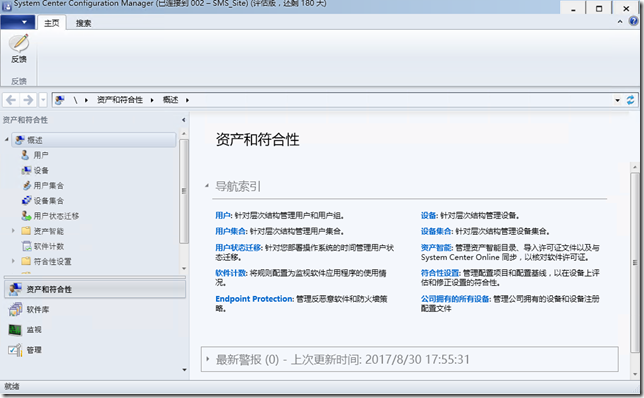1) 前置條件安裝完畢後,插入SCCM安裝光盤,打開安裝光盤的如下路徑下的extadsh.exe程序並執行,(注意: 一定要從CMD中執行,並且使用管理員模式)
\SMSSETUP\BIN\X64
2) 執行成功後,在C根目錄會看到 Extadsh日誌,在日誌中查看是否擴展成功
3) 使用如下命令安裝IIS、BITS功能
Add-WindowsFeature BITS,BITS-IIS-Ext,BITS-Compact-Server, Web-Server, Web-WebServer, Web-Common-Http, Web-Default-Doc,Web-Dir-Browsing,Web-Http-Errors, Web-Static-Content, Web-Http-Redirect,Web-App-Dev,Web-Net-Ext,Web-Net-Ext45,Web-ASP,Web-Asp-Net,Web-Asp-Net45,Web-CGI,Web-ISAPI-Ext,Web-ISAPI-Filter,Web-Health,Web-Http-Logging,Web-Custom-Logging,Web-Log-Libraries,Web-Request-Monitor,Web-Http-Tracing,Web-Performance,Web-Stat-Compression,Web-Security,Web-Filtering,Web-Basic-Auth,Web-IP-Security,Web-Url-Auth,Web-Windows-Auth,Web-Mgmt-Tools,Web-Mgmt-Console,Web-Mgmt-Compat,Web-Metabase,Web-Lgcy-Mgmt-Console,Web-Lgcy-Scripting,Web-WMI,Web-Scripting-Tools,Web-Mgmt-Service, RDC -Verbose
4) 輸入如下命令安裝WSUS服務
Install-WindowsFeature -Name UpdateServices-Ui
5) 插入SCCM安裝光盤,然後雙擊打開setup.exe程序,在初始頁面點擊安裝
6) 點擊 下一步
7) 選擇安裝主站點,然後點擊 下一步
8) 選擇安裝評估版本,然後點擊 下一步
9) 全部選擇我接受許可協議,然後點擊 下一步
10) 如果原來沒有下載過先決條件,則選擇下載,由於我之前已經預先下載好了,本次直接使用
11) 語言選擇英文和簡體中文,點擊 下一步 客戶端語言保持相同配置
12) 配置站點信息,然後點擊 下一步
13) 由於是測試,僅有一臺,選擇以獨立站點形式安裝主站點
14) 輸入數據庫信息,然後點擊 下一步
數據庫直接安裝在SCCM主機上,因此保持默認即可
15) 指定數據庫文件存放路徑,然後點擊 下一步
16) SMS程序頁保持默認,然後點擊 下一步
17) 通信設置頁保持默認,點擊 下一步
18) 站點系統角色輸入相關服務器的FQDN,由於我們是ALL-IN-ONE測試部署,因此保持默認即可,點擊 下一步
19) 診斷和使用情況數據頁,保持默認,直接點擊下一步
20) 在連接點安裝程序頁,由於我們的環境無法連接互聯網,此處點擊 暫時跳過
21) 在設置摘要頁,檢查SCCM配置是否正確,確認無誤後,點擊 下一步
22) 在先決條件檢查頁面,先決條件檢查成功後,點擊開始安裝
23) 安裝完成,點擊 關閉
24) 安裝完成後,打開開始菜單可以看到 SCCM控制檯
25) 打開後如下所示